Fügen Sie ein Freihandbildsteuerelement ein
Wenn Sie möchten, dass Tablet PC-Benutzer auf einem Bild oder in einem leeren Bereich eines Microsoft Office InfoPath-Formulars zeichnen und schreiben können, können Sie ein Freihandbild-Steuerelement in Ihrer Formularvorlage verwenden.
In diesem Artikel
Wann ein Freihandbildsteuerelement verwendet werden sollte
Verwenden Sie ein Freihandbildsteuerelement, wenn Sie Folgendes möchten:
Stellen Sie Tablet-PC-Benutzern ein spezielles Feld auf dem Formular zur Verfügung, in dem sie schreiben oder zeichnen können. Dies kann nützlich sein, wenn Sie möchten, dass Benutzer etwas recht Kompliziertes oder Technisches skizzieren können, z. B. eine mathematische Formel oder ein Diagramm eines bestimmten Geschäftsprozesses.
Speichern Sie die Tinte des Benutzers als Striche, d. h. als binäre Daten, die in der Formulardatei (.xml) des Benutzers codiert sind. Indem Sie die Tinte erhalten, ermöglichen Sie dem Benutzer, sie später erneut zu bearbeiten. Da die codierten Daten als gültiges GIF-Bild gespeichert werden, können sie außerdem in einer Datenbank oder einer anderen Umgebung wiederverwendet werden.
Im folgenden Beispiel wird ein Freihandbildsteuerelement verwendet, um eine Skizze eines Autounfalls auf einer Formularvorlage für Versicherungsansprüche zu erfassen.
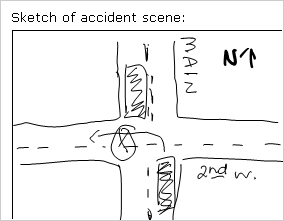
Wenn Sie Ihrer Formularvorlage ein Freihandbild-Steuerelement hinzufügen, fügt InfoPath standardmäßig ein leeres Freihandbild-Steuerelement ein. Benutzer können in das leere Freihandbildsteuerelement zeichnen oder schreiben, wenn sie Formulare ausfüllen, die auf Ihrer Formularvorlage basieren. Je nach Bedarf können Sie dem Hintergrund dieses Steuerelements ein Bild hinzufügen. Auf diese Weise können Benutzer mit ihrem Tablettstift direkt auf das Bild zeichnen. Beispielsweise kann ein Versicherungssachverständiger auf einer Vorlage für ein Versicherungsanspruchsformular Schadensbereiche auf einem Bild eines Autos einkreisen.
Sicherheitshinweis: Freihandbild-Steuerelemente sind keine sichere Methode zum Sammeln und Speichern von Benutzersignaturen. Wenn Sie Unterschriften von Benutzern sammeln und speichern möchten, empfehlen wir Ihnen, hierfür digitale Signaturen zu verwenden.
Verwandte Steuerelemente
InfoPath enthält Steuerelemente, die Freihandbild-Steuerelementen ähneln, aber anderen Zwecken dienen. Um zu entscheiden, welches dieser Steuerelemente für Ihre Formularvorlage am besten geeignet ist, sehen Sie sich die folgende Liste an:
Picture-Control Ein Picture-Control sieht aus und verhält sich wie ein Ink-Picture-Control. Ein Bildsteuerelement ermöglicht es Benutzern jedoch, digitale Bilder in ein Formular einzufügen. Benutzer können keine Zeichnungen mit einem Tablettstift in einem Bildsteuerelement erstellen. Sowohl Freihandbildsteuerelemente als auch Bildsteuerelemente speichern base64-codierte Daten, die die Technologie zum Speichern und Anzeigen binärer XML-Daten darstellen.
Rich-Text-Feld Wenn Ihre Formularvorlage Rich-Text-Feldsteuerelemente enthält und diese Rich-Text-Feldsteuerelemente alle Rich-Text-Formatierungsoptionen unterstützen, können Tablet PC-Benutzer auf Freihandzeichnung und -schrift einfügen tippen  auf der Freihand -Symbolleiste, um einen Abschnitt zum Freihandzeichnen und -schreiben in diese Felder einzufügen. Ein Tintenzeichnungs- und Schreibbereich ist ein spezieller Bereich, in dem Benutzer handschriftliche oder handgezeichnete Inhalte hinzufügen können. Sie können diese Funktion beispielsweise verwenden, um schnell eine Idee zu skizzieren oder einen Gedanken aufzuschreiben. Sofern Sie nichts anderes angeben, speichert InfoPath die Benutzerzeichnungen oder Handschrift als Tinte, wenn das Formular gespeichert wird.
auf der Freihand -Symbolleiste, um einen Abschnitt zum Freihandzeichnen und -schreiben in diese Felder einzufügen. Ein Tintenzeichnungs- und Schreibbereich ist ein spezieller Bereich, in dem Benutzer handschriftliche oder handgezeichnete Inhalte hinzufügen können. Sie können diese Funktion beispielsweise verwenden, um schnell eine Idee zu skizzieren oder einen Gedanken aufzuschreiben. Sofern Sie nichts anderes angeben, speichert InfoPath die Benutzerzeichnungen oder Handschrift als Tinte, wenn das Formular gespeichert wird.
Die Benutzererfahrung
Wenn Sie ein Freihandbild-Steuerelement in Ihre Formularvorlage einfügen, sehen Benutzer standardmäßig ein leeres Feld, in dem sie zeichnen oder schreiben können. Im Allgemeinen verwenden Sie Bezeichnungstext, um Benutzern Anweisungen zu geben, was sie innerhalb des Freihandbild-Steuerelements tun können.
Wenn Sie ein Standardbild in das Freihandbildsteuerelement einfügen, sehen Benutzer das Bild im Formularbereich, wenn sie ein Formular öffnen, das auf Ihrer Formularvorlage basiert. Sie können den Tablettstift verwenden, um auf dem Bild zu zeichnen oder zu schreiben.
Kompatibilitätsüberlegungen
Wenn Sie eine Formularvorlage in InfoPath entwerfen, können Sie eine browserkompatible Formularvorlage entwerfen. Wenn Sie eine browserkompatible Formularvorlage entwerfen, sind Freihandbild- Steuerelemente im Aufgabenbereich Steuerelemente nicht verfügbar, da sie nicht in einem Webbrowser angezeigt werden können.
Fügen Sie ein Freihandbildsteuerelement ein
Das Verfahren zum Einfügen eines Freihandbild-Steuerelements unterscheidet sich geringfügig, je nachdem, ob Sie eine neue, leere Formularvorlage entwerfen oder das Design Ihrer Formularvorlage auf einer Datenbank oder einer anderen externen Datenquelle basieren.
Die folgende Abbildung zeigt, wie ein leeres Freihandbildsteuerelement aussieht, wenn es im Entwurfsmodus ausgewählt wird.
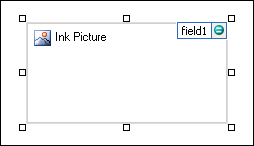
Steuerelemente können gebunden oder ungebunden sein. Wenn ein Steuerelement gebunden ist, wird es mit einem Feld oder einer Gruppe in der Datenquelle verbunden, sodass die in das Steuerelement eingegebenen Daten in der zugrunde liegenden Formulardatei (.xml) gespeichert werden. Wenn ein Steuerelement ungebunden ist, ist es nicht mit einem Feld oder einer Gruppe verbunden, und in das Steuerelement eingegebene Daten werden nicht gespeichert. Wenn Sie ein Steuerelement auswählen oder den Mauszeiger darüber bewegen, werden Text und ein Bindungssymbol in der oberen rechten Ecke des Steuerelements angezeigt. Der Text gibt die Gruppe oder das Feld an, an das das Steuerelement in der Datenquelle gebunden ist. Das Symbol zeigt an, ob das Steuerelement korrekt an diese Gruppe oder dieses Feld gebunden ist. Wenn die Bindung korrekt ist, wird ein grünes Symbol angezeigt. Wenn etwas mit der Bindung nicht stimmt, sehen Sie stattdessen ein blaues oder rotes Symbol.
Die Datenquelle für die Formularvorlage besteht aus Feldern und Gruppen, die in einer hierarchischen Ansicht im Aufgabenbereich Datenquelle angezeigt werden. Freihandbildsteuerelemente sind immer an Felder gebunden. Im folgenden Beispiel ist das Steuerelement Skizze der Unfallstelle in der Formularvorlage an das FeldaccidentSketch im Aufgabenbereich Datenquelle gebunden.
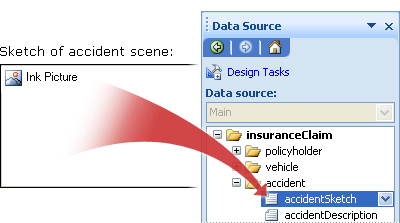
Fügen Sie ein Freihandbild-Steuerelement in eine neue, leere Formularvorlage ein
Wenn Sie eine neue, leere Formularvorlage entwerfen, ist das Kontrollkästchen Datenquelle automatisch erstellen im Aufgabenbereich Steuerelemente standardmäßig aktiviert. Dadurch kann InfoPath automatisch Felder und Gruppen in der Datenquelle erstellen, wenn Sie der Formularvorlage Steuerelemente hinzufügen. Diese Felder und Gruppen werden im Aufgabenbereich Datenquelle durch Ordner- und Dateisymbole dargestellt.
Platzieren Sie in der Formularvorlage den Cursor an der Stelle, an der Sie das Steuerelement einfügen möchten.
Wenn der Aufgabenbereich Steuerelemente nicht sichtbar ist, klicken Sie im Menü Einfügen auf Weitere Steuerelemente oder drücken Sie ALT+I, C.
Klicken Sie unter Steuerelemente einfügen auf Ink Picture .
Standardmäßig wird ein leeres Freihandbildsteuerelement in die Formularvorlage eingefügt.
Gehen Sie wie folgt vor, um ein Hintergrundbild hinzuzufügen, auf das Benutzer mit ihrem Tablettstift direkt zeichnen können:
Doppelklicken Sie auf das Freihandbildsteuerelement.
Klicken Sie auf die Registerkarte Daten .
Aktivieren Sie unter Bindung das Kontrollkästchen Hintergrundbild verwenden.
Klicken Sie im Dialogfeld Bild einfügen auf das gewünschte Bild.
Um dem Steuerelement eine Bezeichnung hinzuzufügen, geben Sie Text über oder links neben dem Steuerelement ein, gefolgt von einem Doppelpunkt (:).
Fügen Sie ein Freihandbild-Steuerelement in eine Formularvorlage ein, die auf einer vorhandenen Datenquelle basiert
Wenn Sie das Design Ihrer Formularvorlage auf einer vorhandenen XML-Datei (Extensible Markup Language), einer Datenbank oder einem Webdienst basieren, leitet InfoPath die Felder und Gruppen im Aufgabenbereich Datenquelle von dieser vorhandenen Datenquelle ab. In diesem Szenario können Sie ein Freihandbild-Steuerelement einfügen, indem Sie ein Feld aus dem Aufgabenbereich Datenquelle auf die Formularvorlage ziehen oder indem Sie stattdessen ein Freihandbild-Steuerelement aus dem Aufgabenbereich Steuerelemente einfügen, wie im folgenden Verfahren beschrieben:
Platzieren Sie in der Formularvorlage den Cursor an der Stelle, an der Sie das Steuerelement einfügen möchten.
Wenn der Aufgabenbereich Steuerelemente nicht sichtbar ist, klicken Sie im Menü Einfügen auf Weitere Steuerelemente oder drücken Sie ALT+I, C.
Klicken Sie unter Steuerelemente einfügen auf Ink Picture .
Wählen Sie im Dialogfeld Freihandbildbindung das Feld aus, in dem Sie Freihandbildsteuerdaten speichern möchten, und klicken Sie dann auf OK .
Standardmäßig wird ein leeres Freihandbildsteuerelement in die Formularvorlage eingefügt.
Gehen Sie wie folgt vor, um ein Hintergrundbild hinzuzufügen, auf das Benutzer mit ihrem Tablettstift direkt zeichnen können:
Doppelklicken Sie auf das Freihandbildsteuerelement.
Klicken Sie auf die Registerkarte Daten .
Aktivieren Sie unter Bindung das Kontrollkästchen Hintergrundbild verwenden.
Klicken Sie im Dialogfeld Bild einfügen auf das gewünschte Bild.
Um dem Steuerelement eine Bezeichnung hinzuzufügen, geben Sie Text über oder links neben dem Steuerelement ein, gefolgt von einem Doppelpunkt (:).
Layout-Tipps
Verwenden Sie die folgenden Tipps, um das Erscheinungsbild, die Größe und andere Aspekte eines Steuerelements für Freihandbilder zu verfeinern:
Die Verwendung einer Layout-Tabelle zur Anordnung ist immer eine gute Idee, egal mit welcher Art von Steuerung Sie gerade arbeiten.
Wenn Sie erwarten, dass Benutzer große Bilder zeichnen, ändern Sie die Größe des Freihandbild-Steuerelements entsprechend.
Das Einfügen eines Freihandbild-Steuerelements in einen Bildlaufbereich kann nützlich sein, wenn Sie einen festen Bereich in Ihrer Formularvorlage wünschen, der einen Bildlauf durchführt, um große Zeichnungen oder Fotos aufzunehmen.
Um die Breite mehrerer Freihandbildsteuerelemente gleichzeitig zu ändern, wählen Sie die Steuerelemente aus, deren Größe Sie ändern möchten, drücken Sie ALT+EINGABETASTE, klicken Sie auf die Registerkarte Größe , und geben Sie dann im Feld Breite eine neue Zahl ein.
Um den Rahmen oder die Farbe eines Freihandbild-Steuerelements zu ändern, wählen Sie es in der Formularvorlage aus, klicken Sie im Menü Format auf Rahmen und Schattierung , und nehmen Sie dann die erforderlichen Anpassungen vor.
Sie können keinen Text in ein Freihandbildsteuerelement eingeben. Wenn Sie Anweisungstext für Ihre Benutzer hinzufügen möchten, z. B. „Schadensbereiche am Auto einkreisen", fügen Sie dem Steuerelement in der Formularvorlage eine Bezeichnung hinzu.
No comments:
Post a Comment